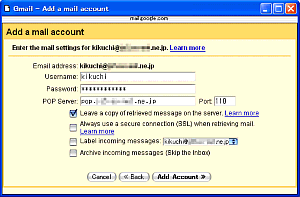Yahoo!メールやgooメールなど多くの無料メールサービスで行われているにもかかわらず、なぜかGmailでは"見かけない"サービスの一つに「外部メール」の取り込み機能があげられる。これは無料メールサービスからプロバイダ等のメールアドレスに届いたメールを受信する機能で、旅行や出張が多い人にとっては、パソコンを持ち歩かなくてもインターネットができる環境であれば、いつでもどこでもメールをチェックできることから重宝な機能でもある。
実はGmailでも、この「外部メール」を受信できる機能があるのだ。ただし現時点では日本語版に実装されていないことから、言語設定をいったん「English (US)」にする必要がある。
※2007年3月28日追記
日本語版でも外部メール取り込み機能が実装されました。また同時にGoogleアプリの独自ドメインのメールアドレスでも利用可能となりました。詳しくはこちらをご参考ください
設定方法は以下の通り。
- 「設定」の「全般」タブの「Gmail表示言語」を「English(US)」にして「変更を保存」ボタンを押す
- そして「Settings」から「Accounts」タブを開き「Get mail from other accounts」の項目にある「Add another mail account」のリンクを開く
- すると「Add a mail account」という別窓が開き、ここでGmailで取得したい外部メールアドレスを入力し「Next step」のボタンを押す
- 次に外部メールのアカウント、パスワード、POPサーバー、ポート番号等を入力する画面になるので、必要事項を入力し「Add Account」ボタンを押す(詳しくは上記画像をクリック)
- 外部メールのサーバーにGmailで受信したメールを残す場合は「Leave a copy of retrieved message on the server.」にチェックする
- 主な設定はここで終わりだが、その後「設定した外部メールをGmailから送信できるようにしますか?」という意味の英文の画面になるので、ここからは利用状況に応じて設定する
- ちなみに、ここでYesを選択した後の設定手順は「メールアドレスを追加」機能と同じ。外部メールアドレスにGmailから確認メールが届くので、メールのリンクをクリックすれば、Gmailから外部メールのアドレスを使って送信できるようにもなる
上記設定後、言語設定を日本語に戻しても、外部メールの設定は引き継がれる。また、Gmailから外部メールの受信は約5分おきに行われる。英語版では「Accounts」タブの「Get mail from other accounts」の「View history」のリンクを開くことによりメールチェックの履歴を確認することもできる。
ちなみに、外部メール受信をやめる設定は以下の通り
- 言語設定を「English(US)」にする
- そして「Settings」の「Accounts」タブを開き「Get mail from other accounts」の項目にある「delete」のリンクを開く
- 「Are you sure you want to delete this mail account?」というダイヤログボックスが出るので「OK」ボタンを押す
- 「Loading...」後に設定画面から外部メールアドレスが消えれば完了